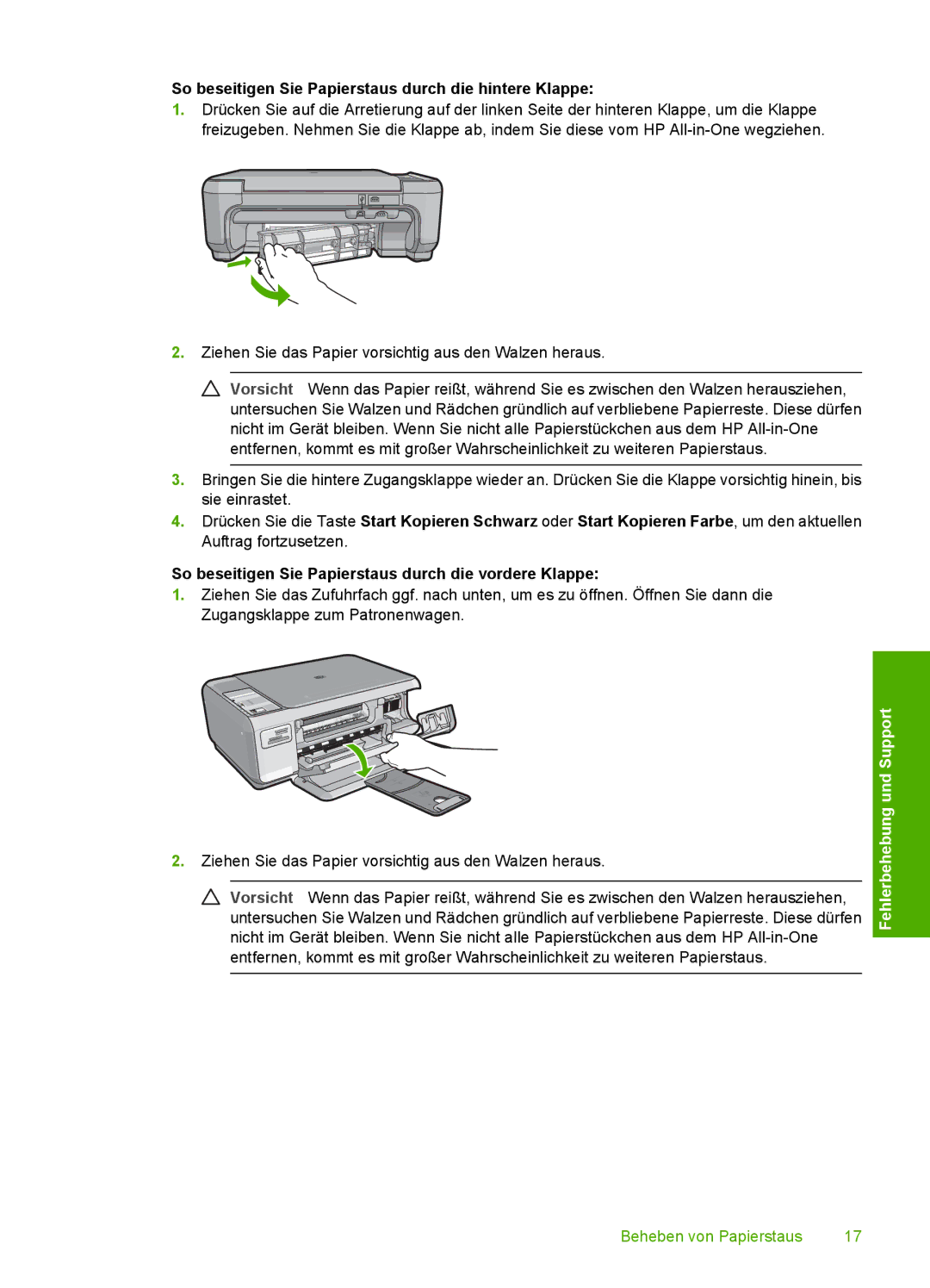So beseitigen Sie Papierstaus durch die hintere Klappe:
1.Drücken Sie auf die Arretierung auf der linken Seite der hinteren Klappe, um die Klappe freizugeben. Nehmen Sie die Klappe ab, indem Sie diese vom HP
2.Ziehen Sie das Papier vorsichtig aus den Walzen heraus.
![]() Vorsicht Wenn das Papier reißt, während Sie es zwischen den Walzen herausziehen, untersuchen Sie Walzen und Rädchen gründlich auf verbliebene Papierreste. Diese dürfen nicht im Gerät bleiben. Wenn Sie nicht alle Papierstückchen aus dem HP
Vorsicht Wenn das Papier reißt, während Sie es zwischen den Walzen herausziehen, untersuchen Sie Walzen und Rädchen gründlich auf verbliebene Papierreste. Diese dürfen nicht im Gerät bleiben. Wenn Sie nicht alle Papierstückchen aus dem HP
3.Bringen Sie die hintere Zugangsklappe wieder an. Drücken Sie die Klappe vorsichtig hinein, bis sie einrastet.
4.Drücken Sie die Taste Start Kopieren Schwarz oder Start Kopieren Farbe, um den aktuellen Auftrag fortzusetzen.
So beseitigen Sie Papierstaus durch die vordere Klappe:
1.Ziehen Sie das Zufuhrfach ggf. nach unten, um es zu öffnen. Öffnen Sie dann die Zugangsklappe zum Patronenwagen.
2.Ziehen Sie das Papier vorsichtig aus den Walzen heraus.
![]() Vorsicht Wenn das Papier reißt, während Sie es zwischen den Walzen herausziehen, untersuchen Sie Walzen und Rädchen gründlich auf verbliebene Papierreste. Diese dürfen nicht im Gerät bleiben. Wenn Sie nicht alle Papierstückchen aus dem HP
Vorsicht Wenn das Papier reißt, während Sie es zwischen den Walzen herausziehen, untersuchen Sie Walzen und Rädchen gründlich auf verbliebene Papierreste. Diese dürfen nicht im Gerät bleiben. Wenn Sie nicht alle Papierstückchen aus dem HP
Fehlerbehebung und Support
Beheben von Papierstaus | 17 |